Instalación de Ubuntu en su Pc
Normalmente cuando Ubuntu se inicia en un "Live cd" para su posterior instalación todo tiende a ser más lento, por lo tanto es importante dejar a Ubuntu cargar bien el sistema antes de empezar a usarlo; no importa si aparecen letras al cargar el sistema operativo en el arranque, es normal, Windows esconde todo esto para que no se vea como está hecho, y Linux tiene la capacidad de mostrar todos los procesos.
Una vez cargado el sistema presionamos "Español" y "Probar Ubuntu".
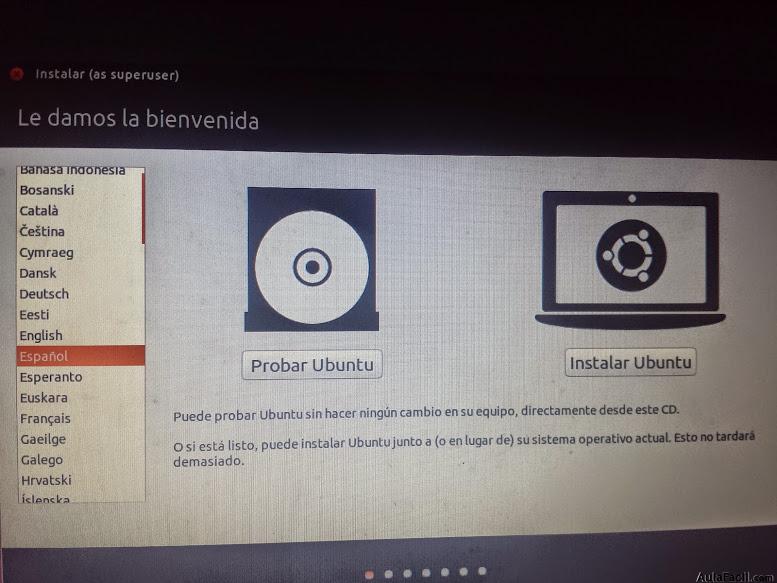
Demorará considerablemente en cargar el sistema, esperaremos un rato.
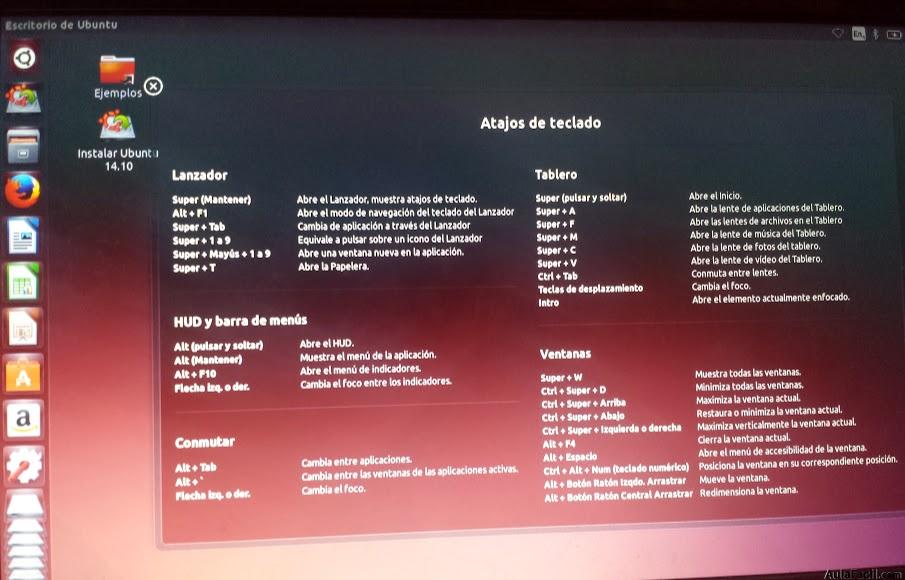
Después de un rato de cargado irá más fluido, probamos el sistema para saber si nos gusta y nos animamos a instalarlo (¡apuesto a que sí!).
Presionaremos el icono de "Instalar Ubuntu".
Nos irán apareciendo ventanas que nos ayudarán en la instalación: la primera es el idioma, seleccionan español; es importante tener el ordenador conectado a la corriente y a internet, ya que el sistema preguntará si "¿Desea instalar software de terceros y actualizar el sistema mientras se instala?", a lo que ustedes deben decir que sí, ya que eso descarga e instala diferentes elementos muy útiles como "Java", etc...
Llegará el momento donde aparecerá:
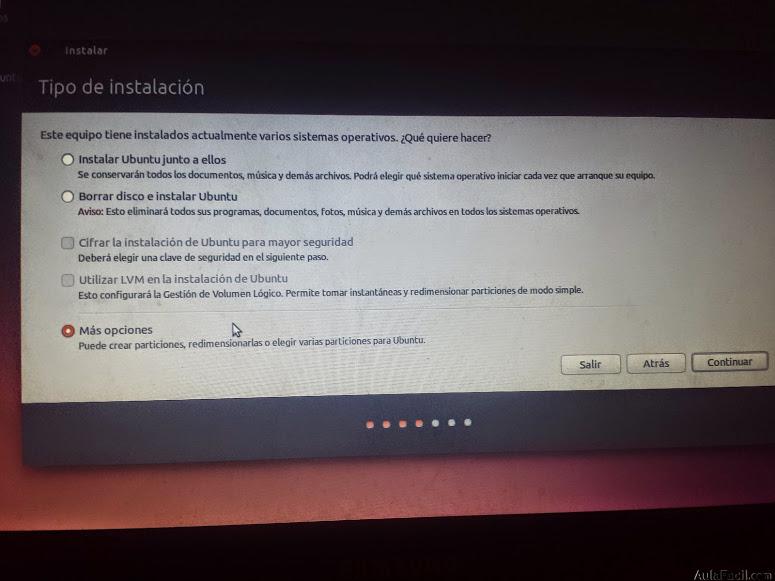
Ustedes presionan "Más opciones" y después de esa ventana verán un gestor de discos, van donde está el espacio libre (el espacio que ustedes dejaron para instalar Ubuntu, dijimos que eran 12GB), presionan "+" y le asignamos los Gb que tenemos destinados para Ubuntu; ¡pero ojo!, dejen 2000 Mb sin usar.
Entonces el punto de montaje será "/" sin las comillas, y el sistema de ficheros será "ext4 transaccional", que es el que usa Linux.
Se vería así:
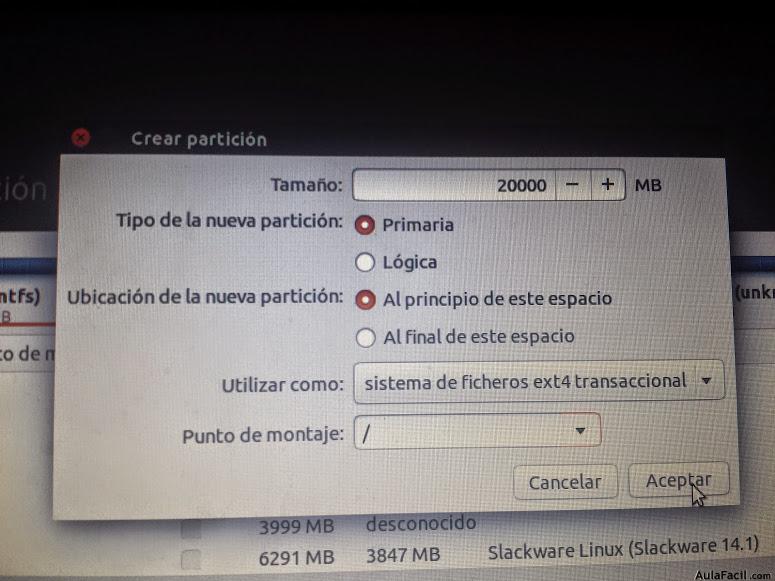
Posteriormente esos 2000 Mb que dejamos solos los transformamos en Swap=Memoria/Área de intercambio así:
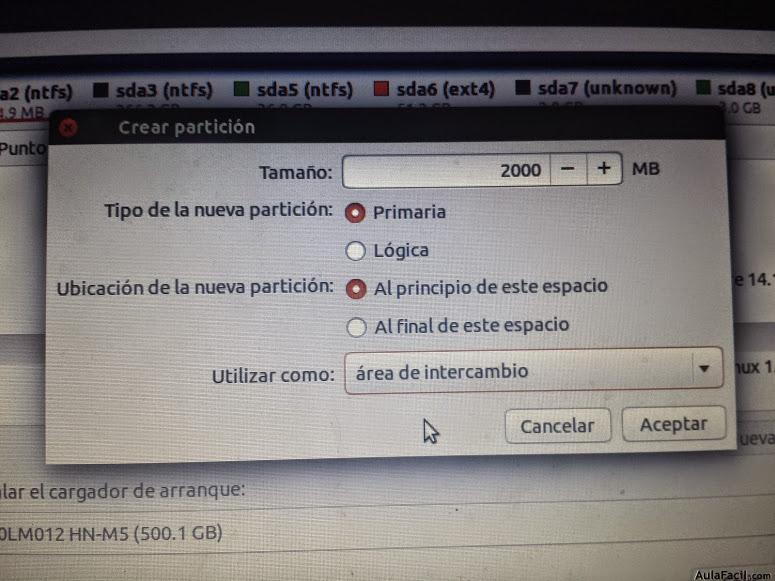
Y por último, abajo aparece el lugar en el que será instalado el gestor de arranque (es importante porque si lo instalamos mal, nuestro sistema no iniciará...), lo único que hay que hacer es verificar que esté en el disco duro y no en un subdirectorio, debe estar por tanto en la parte principal; comúnmente es "/dev/sda" o similar, dependiendo del ordenador.
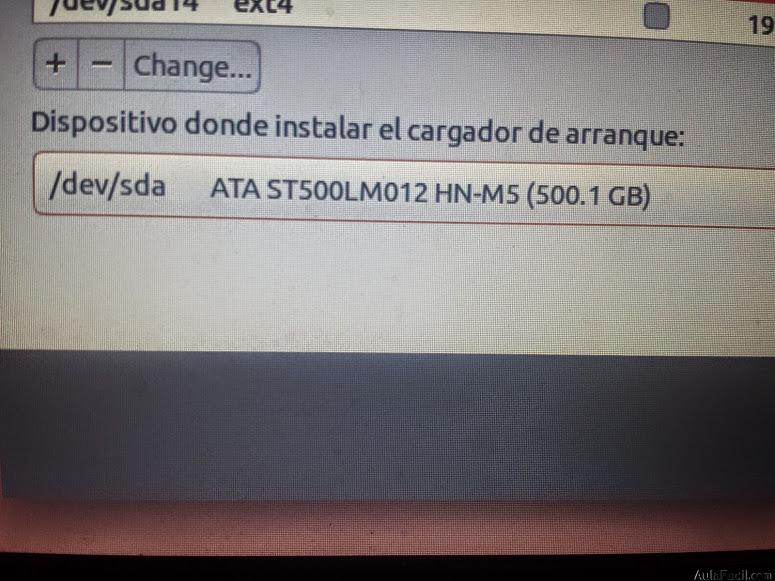
Teniendo esto listo confirmamos todo.
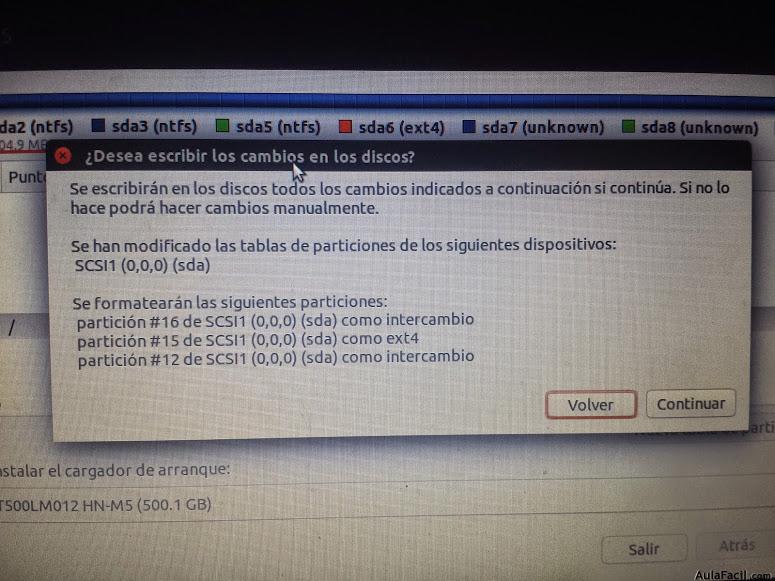
Listo, conforme avancemos nos irán apareciendo más ventanas de configuración:
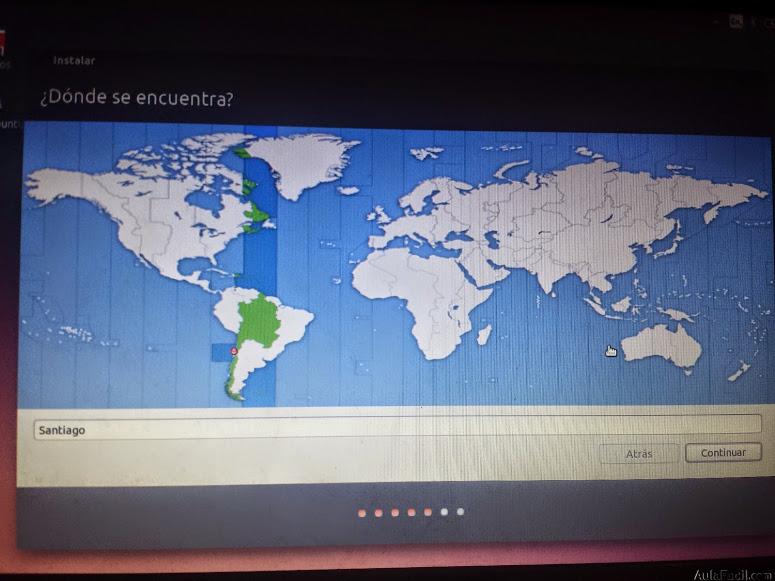
Tenemos que elegir nuestra zona horaria, distribución del teclado (recomiendo presionar donde dice "Detectar la distribución del teclado" y probar si funcionan las tildes y la arroba "@"), etc...
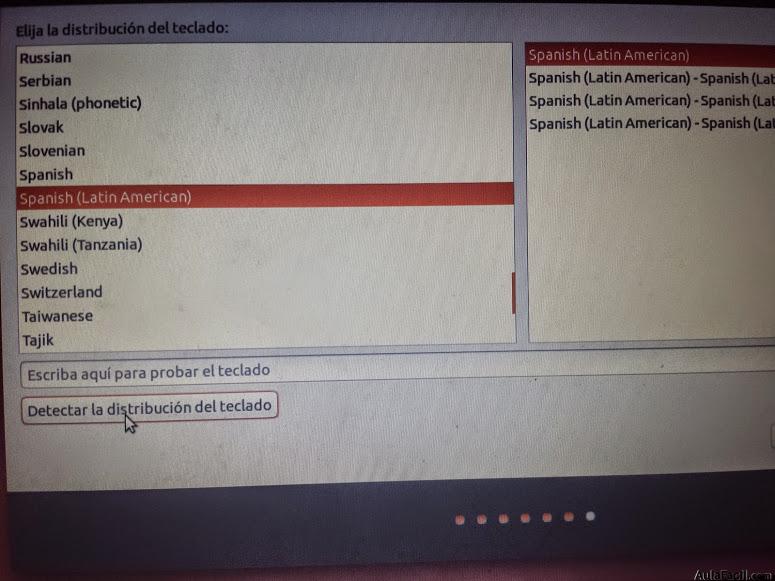
Ahora nos aparecerá una ventana donde hay que configurar el usuario.
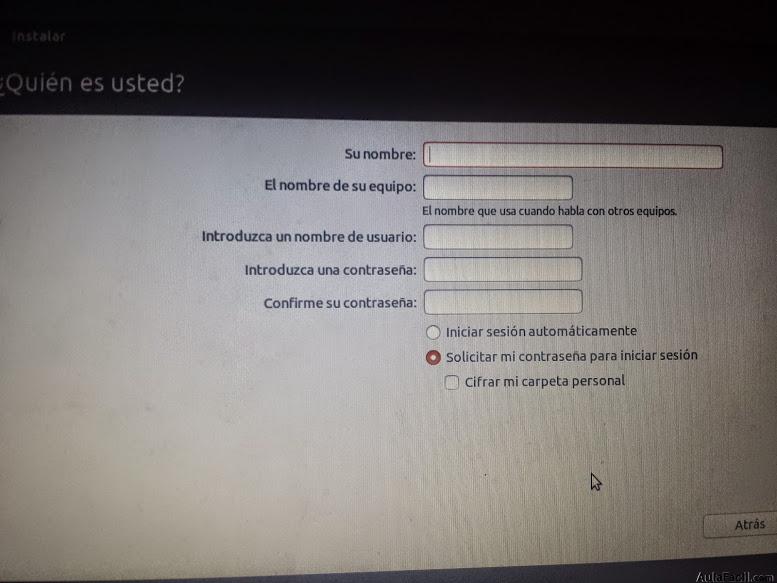
- Su nombre (el nombre que quieran, no importa).
- El nombre del equipo se creará automáticamente después de crear su nombre, cámbienlo, ya que quedarán muchas letras y a la larga es bastante incomodo.
- Nombre de usuario: el que utilizarán para iniciar sesión.
- Contraseña: la contraseña que utilizarán para iniciar sesión, es obligatorio ponerla; con ella también se instalan actualizaciones y se activara "Root", con lo que podrán modificar todo el sistema.
- Ustedes deciden si quieren que les pida la contraseña al iniciar o no.
- Si ustedes cifran su carpeta sus archivos no podrán ser vistos, a no ser que alguien escriba su contraseña. En mi caso nunca la cifro, porque al tener varios sistemas operativos necesito ingresar desde otros a los archivos que tengo en este Ubuntu. Es importante saber que Windows no puede acceder a los archivos de Linux, pero Linux sí puede acceder a los archivos de Windows.
Aceptan y esperan a que se instale su nuevo y renovado Ubuntu:
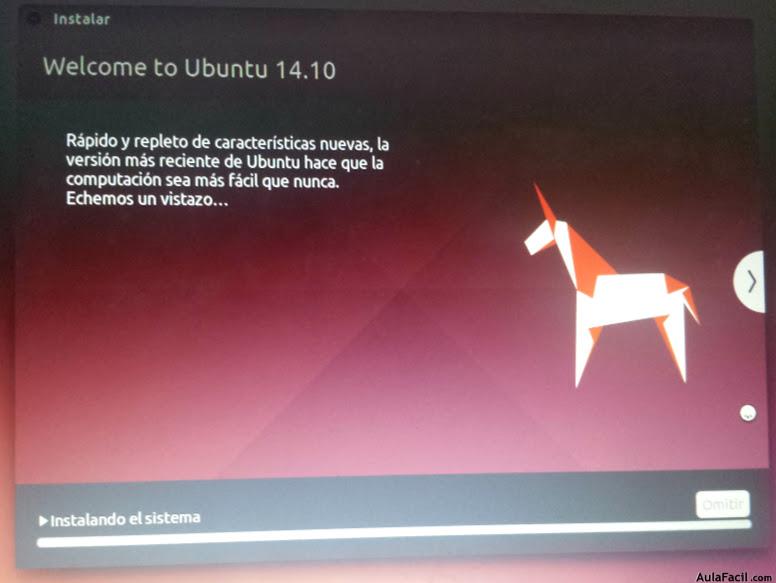
Una vez terminemos, reiniciamos, quitamos el pendrive y cambiamos las opciones en la BIOS para que inicie por el Disco duro. A veces simplemente sacando el pendrive inicia por el disco duro.
Al iniciar demorará mucho por ser la primera vez que inicia, verán el "Grub", que es el gestor de arranque que les dice si quieren iniciar por Ubuntu, por Windows o si tienen problemas con su Pc.

